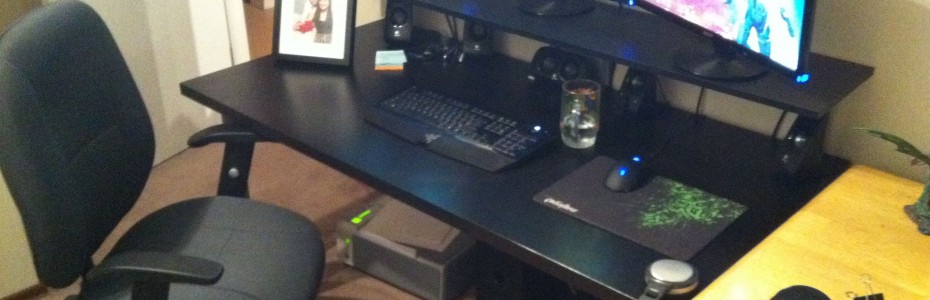Sebelum menuju Cara Membersihkan For Win32 Virus Generic Host Processor, saya mau cerita dulu, Beberapa hari yang lalau, saat saya mau meng - share dokumen tiba - tiba koneksi internet saya terputus. Dan agar supaya bisa konek dengan internet lagi jalan satu - satunya saya harus me-restart computer. Dan mungkin sobat juga pernah mengalami di layar monitor muncul pesan Generic Host Process for win32 services. Jika kita tekan ( klik ) ” Don’t send ” maka yang terjadi adalah koneksi internet kita akan langsung terputus dan tidak bisa di koneksikan kembali. Agar supaya bisa konek dengan internet lagi dengan jalan restart komputer sobat, baru sobat bisa koneksi dengan internet dan bisa dijalankan kembali.
Tapi setelah sobat terkoneksi kembali biasanya selang beberapa menit pesan itu akan muncul kembali, begitu seterus nya. Tapi bila tekan ” Don’t Send ” beberapa waktu kemudian juga akan terpututs juga koneksi internet kita. Huh… sama saja dong. Penyebab Hal ini terjadi karena sistem windows 32 kompi kita sedang di satroni Malware. Nah sekedar berbagi Tips Membersihkan Virus Generic Host Process for Win32 Services, Perhatikan caranya sobat karena bila tidak mengikuti resiko di tanggung penumpang.
Download FixDownadup.exe ]>>
Tapi setelah sobat terkoneksi kembali biasanya selang beberapa menit pesan itu akan muncul kembali, begitu seterus nya. Tapi bila tekan ” Don’t Send ” beberapa waktu kemudian juga akan terpututs juga koneksi internet kita. Huh… sama saja dong. Penyebab Hal ini terjadi karena sistem windows 32 kompi kita sedang di satroni Malware. Nah sekedar berbagi Tips Membersihkan Virus Generic Host Process for Win32 Services, Perhatikan caranya sobat karena bila tidak mengikuti resiko di tanggung penumpang.
Download FixDownadup.exe ]>>
Download Patch Microsoft Windows XP ]>>
- Download dulu 2 software ampuh di atas!! Setelah 2 file tersebut berhasil di download, sobat restart komputer dan masuk ke safe mode.
- untuk masuk safe mode tekan F8 ( untuk biosnya biasanya settingannya CDROOM dulu baru Hardisk terus Floppy ).
- Setelah masuk ke safe mode Loginlah sebagai administrator.
- Kemudian jalankan FixDownadup.exe atau antivirus bikinan Symantec tersebut, Tekan start agar antivirus mulai melakukan tugasnya untuk scanning virus ( Tunggu sampai proses scanning selesai ).
- Kalau berhasil akan ada laporan berupa file notepad yang berisi info bahwa komputer kamu sekarang telah bebas virus.
- Restart lagi PC dan masuk ke windows biasa ( bukan safe mode ) dan installah patch dari microsoft WindowsXP-KB958644-x86-ENU.exe.
- Restart Pc dan proses pembersihan telah selesai.
- setelah itu Lakukan penginstalan ANTIVIRUS, seperti AVG, Avira dll,... ( karena kalau tidak virus akan kembali lagi - kembali lagi.
- Jika suatu ketika muncul lagi virus generic host-nya, tinggal scan dengan FixDownadup.exe ( dengan langkah diatas pada safe mode ) maka komputer akan bersih kembali.
- Kalau melakukan scan dengan FixDownadup.exe tidak pada safe mode takutnya akan ada efek tertentu yang akan ditimbulkan.
- Sampai disini dulu sharing untuk cara membersihkan Virus Generic Host Process for Win32 Services. Semoga dapat bermanfaat dan bisa memperluas ilmu dengan mengamalkannya.
Semoga tips Membersihkan Virus Generi yang paling Ampuh ini bisa bermanfaat
Sumber : http://kolombloggratis.blogspot.com/2011/02/tips-cara-membersihkan-virus-generic.html#ixzz2ZjlGy9Jk